5 月 24 日更新: Samsung は、Samsung Cloud ユーザーのデータ転送期限を延長しました。新しい締め切り日を記載して以下の記事を更新し、Samsung Cloud と OneDrive の同期に関する追加情報を追加しました。
Samsung Cloud ストレージ サービスは廃止されつつあります。シャットダウンは、あなたが住んでいる場所に応じて段階的に発生しますしかし、サムスンは最近、すべての期限を延長しました。グループ1これには、米国、オーストラリア、英国、およびヨーロッパの大部分が含まれます。グループ 1 のユーザーは、7 月 30 日までに、最初に別のデバイスにデータをダウンロードすることなく、Samsung Cloud データを Microsoft OneDrive と無料で直接同期できるようになります。
Samsung Cloud データを OneDrive にバックアップする方法
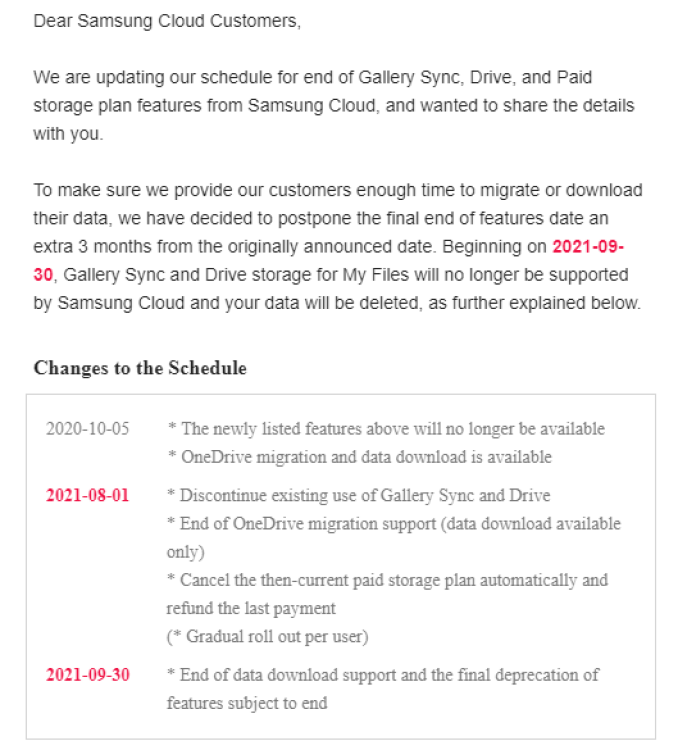
Samsung Cloud ユーザー宛ての最近の Samsung メールによる新しいデータ転送期限。 クレジット: ブレンダン・ヘッセ
ユーザーは次のことができますギャラリー、マイ ファイル、または Samsung Cloud アプリを使用して、Samsung Cloud データを OneDrive に移行するスマートフォンで。このプロセスを開始するのは簡単ですが、移動する Samsung Cloud データが大量にある場合、完全な転送にはさらに時間がかかります。
Samsung Cloud データを OneDrive に移動するのは無料ですが、一部のユーザーは 12 か月後に拡張ストレージの料金を支払う必要がある場合があることに注意してください。 Microsoft が提供する無料ストレージ容量は通常 5 GB だけですが、Samsung Cloud ユーザーはすべてのコンテンツを確実に移行できるよう、12 か月間無料のボーナス ストレージを利用できます。支払いたくない場合は、無料の追加ストレージの有効期限が切れる前に、保存されているデータの合計を 5 GB 未満にする必要があります。
良いニュースは、OneDrive プラン100 GB で月額わずか 2 ドルからとかなり手頃な価格なので、データを 5 GB 未満にできないと判断した場合でも、それほど高価ではありません。
OneDrive を使用せずに Samsung Cloud データをバックアップする方法
Samsung Cloud ファイルを OneDrive に移行する機会を逃した場合、または OneDrive をまったく使用したくない場合でも、9 月 29 日まではデータを PC、Samsung 製スマートフォン、またはタブレットにダウンロードできます。必ずダウンロードしてください。 Samsung は 9 月 30 日からグループ 1 データの削除を開始するため、それまでにデータを削除してください。
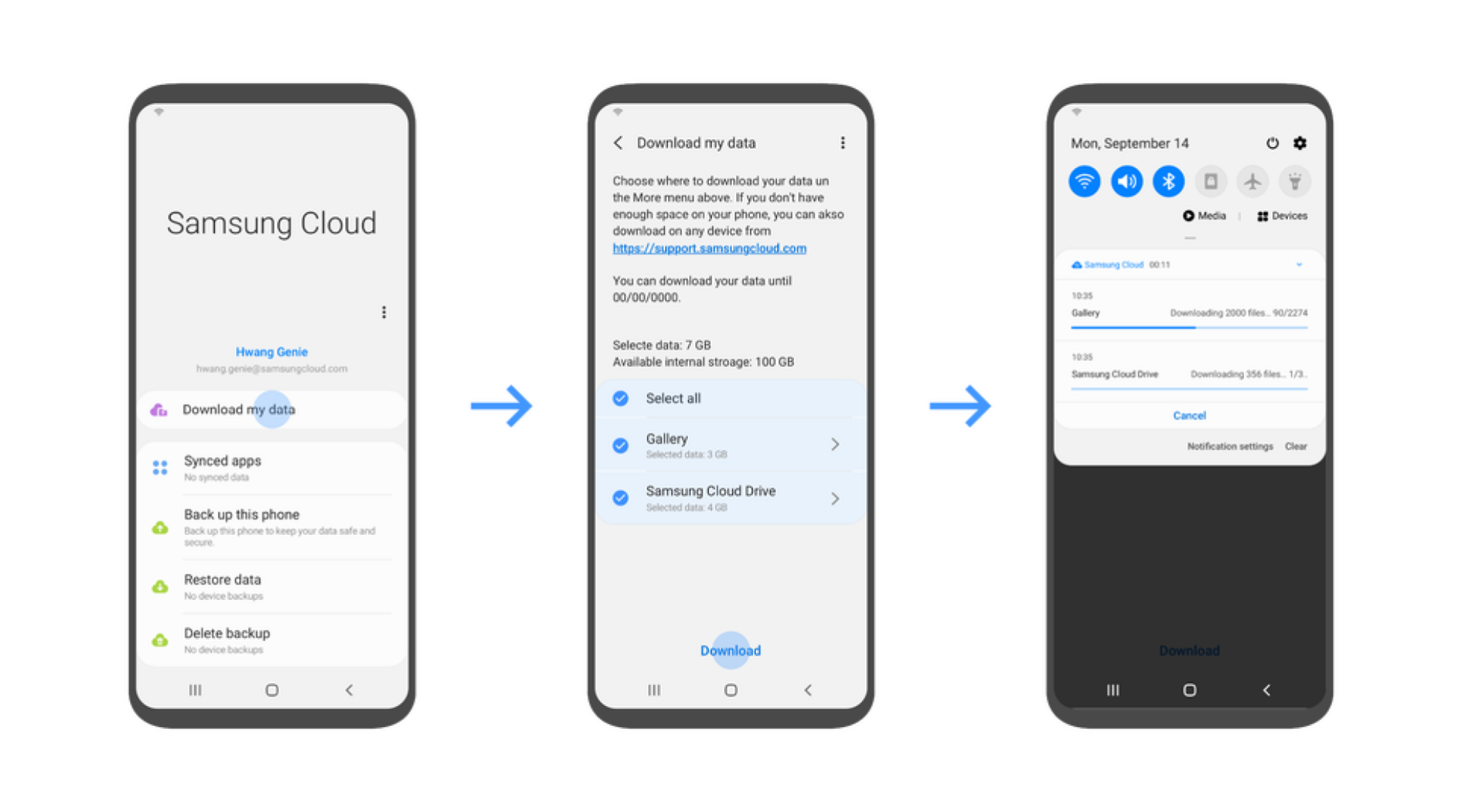
クレジット: サムスン
Samsung Cloud データをモバイル デバイスに保存する
Samsung Cloud アプリを開き、 をタップします「データをダウンロードしてください。」ダウンロードしたいファイルを選択し、 をタップします"ダウンロード。"
Samsung Gallery アプリを開き、三点アイコンをタップします"もっと"アイコンをクリックしてから、設定 > クラウドからコンテンツをダウンロードします。画面上の指示に従ってダウンロードを開始します。
ダウンロードの進行状況は通知バーで追跡されます。を保存するにはデバイス上に十分なスペースが必要であることに注意してください。全体ダウンロードサイズ。また、ダウンロードを途中でキャンセルしないように注意してください。キャンセルすると、ダウンロードされたすべてのファイルが削除され、プロセスを再起動する必要があります。
Samsung Cloud データを PC にダウンロードする
もう 1 つのオプションは、Samsung Cloud データを PC にダウンロードすることです。これは、PC のハード ドライブの方がはるかに容量が大きく、ダウンロードしたファイルを後で簡単に USB ストレージ デバイスや Google Drive、OneDrive、 iクラウド。ファイルには次からアクセスできます。サムスンクラウドウェブサイト、またはSamsung ギャラリー Windows 10 アプリのインストールそして行く[設定] > [Samsung クラウド]。






